5 من أفضل برامج الشاشة المزدوجة لنظام Windows
aHaving شاشتين هو وسيلة رائعة لتوسيع سطح مكتب Windows. يمكّنك إعداد الشاشة المزدوجة من سحب المؤشر ونوافذ البرامج عبر شاشتين. يشبه إعداد الشاشة المزدوجة وجود وحدتي VDU (وحدات عرض مرئية) متصلة ببعضهما البعض لعرض موسع.
ومع ذلك ، لا يوفر Windows 10 كمية كبيرة من إعدادات التكوين لإعدادات أجهزة العرض المتعددة ؛ و Windows 7 لا يتضمن حتى شريط مهام على وحدة VDU الثانوية.
لتحقيق أقصى استفادة من وحدات VDU متعددة متصلة بسطح مكتب واحد ، يمكنك إضافة برنامج الشاشة المزدوجة إلى Windows. هناك العديد من برامج الشاشة المزدوجة الخارجية التي تعمل على توسيع نطاق شريط المهام بشكل كامل إلى وحدات VDU الإضافية ، وتوفر خيارات تخصيص جديدة وإضافة أزرار شريط العنوان الإضافية إلى إطارات البرامج. هذه هي بعض من أفضل برامج الشاشة المزدوجة لنظام Windows.
أدوات الشاشة المزدوجة لأجهزة الكمبيوتر التي تعمل بنظام Windows
1. UltraMon
يوفر UltraMon مجموعة شاملة من الأدوات الخاصة بإعدادات الشاشة المزدوجة ومتوافقًا مع كل من أنظمة تشغيل Windows 32 و 64 بت من XP إلى 10. يتم بيع البرنامج بسعر 39.95 دولارًا ، ولا يحتوي على أي إصدار بديل مجاني. ومع ذلك ، لا يزال بإمكانك تجربة نسخة تجريبية كاملة مدتها 30 يومًا من UltraMon بالنقر فوق UltraMon_3.4.0_en_x32.msi في صفحة موقع الويب هذه.
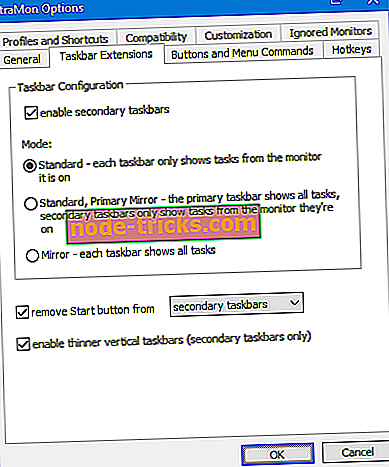
يوفر UltraMon ملحق شريط مهام يمتد شريط المهام إلى جهاز العرض الثاني. يمكنك تكوين كل شريط مهام لتضمين البرامج المفتوحة فقط داخل VDU أو كل البرامج المفتوحة في كل شاشة. يمكّن البرنامج مستخدميه من تحديد خلفيات بديلة وحافظات شاشة لكل VDU. علاوة على ذلك ، يضيف UltraMon زر تكبير مفيد لسطح المكتب إلى أشرطة عناوين النوافذ بحيث يمكنك توسيع النوافذ عبر كلا الشاشتين ؛ ويمكنك استنساخ شاشات العرض على كلا VDUs باستخدام أداة النسخ المتطابق الخاصة بها.
2. ديسبلاي فيوجن برو
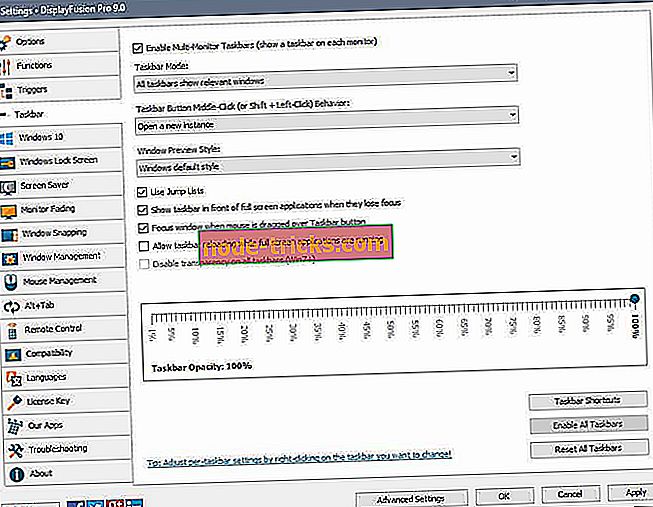
يعد DisplayFusion Pro برنامجًا عالي التصنيف يحتوي على عدد كبير من الخيارات والأدوات الخاصة بالإعدادات متعددة الشاشات. يشتمل البرنامج على نسخة مجانية وإصدارات احترافية يتم بيعها بسعر 29 دولارًا لمستخدم واحد. الفرق الكبير بين الإصدارات هو أن DisplayFusion المجاني لا يتضمن أشرطة مهام أو شاشات توقف متعددة الشاشات ، وإعدادات تخصيص شاشة قفل Windows ومعالج Alt + Tab. اضغط على الزر Download Now (تنزيل الآن) في صفحة موقع الويب هذه لإضافة نسخة مجانية إلى نظام التشغيل Windows 10 أو 8 أو 7.
يتضمن DisplayFusion Pro خيارات تخصيص أكثر شمولاً للأجهزة ذات الشاشة المزدوجة أكثر من معظم البرامج البديلة. يمكّنك من إضافة خلفيات منفصلة إلى وحدات VDU ، وتوسيع خلفية سطح المكتب عبر شاشتين ، وتخصيص شاشة القفل ، وشاشات التوقف الممتدة عبر جميع شاشاتك ، وحفظ تخطيطات أيقونة سطح المكتب ، وحتى إعداد وحدات الماكرو النصية.
بالطبع ، يوفر الإصدار Pro شريط مهام متعدد الشاشات يحتفظ بأزرار Start و Show Desktop ومعاينات الإطارات المصغرة للإطار في وحدة VDU الثانية. علاوة على ذلك ، يحتوي DisplayFusion Pro على معالج Alt + Tab سهل الاستخدام ، بالإضافة إلى إعدادات تخصيص Windows 10 وتطبيقات التحكم عن بُعد لأجهزة Android و iOS.

3. MultiMon TaskBar Pro 3.5
MultiMon هو بديل خفيف الوزن لـ DisplayFusion يدعم إعدادات الشاشة الثلاثية. يمكنك إضافة MultiMon TaskBar 2.1 أو TaskBar Pro 3.5 (البيع بالتجزئة بسعر 35 دولارًا) إلى أنظمة تشغيل Windows 32 أو 64 بت. يضيف شريط المهام 2.1 المجاني شريط المهام الثاني والثالث إلى وحدات VDU الإضافية ، لكنه يفتقر إلى سمات النظام في الإصدار المحترف. انقر فوق MMTaskbar21.exe على صفحة الويب هذه لحفظ مثبّت TaskBar 2.1 على Windows.
لا يمنحك شريط المهام 2.1 أكثر بكثير من أشرطة مهام VDU الإضافية. ومع ذلك ، يشتمل كلا الإصدارين على أداة موسع Clipboard مفيد يحفظ كل النصوص المنسوخة إلى الحافظة بحيث يمكنك تحديد عناصر متعددة من مربع التحرير والسرد على شريط المهام الثانوي. يمكن لمستخدمي TaskBar Pro 3.5 أيضًا توسيع النوافذ عبر وحدتي VDU ، ونقل النوافذ إلى شاشة أخرى باستخدام أزرار الأسهم وتحديد سمات شريط المهام البديلة.
4. أدوات الشاشة المزدوجة
أدوات الشاشة المزدوجة هي برنامج مجاني للأجهزة ذات الشاشة المزدوجة. هذا برنامج خفيف الوزن يتطلب مساحة تخزين أقل من ميجا بايت ، ويتضمن بعض الأدوات الرائعة متعددة الشاشات. يعمل البرنامج في معظم أنظمة تشغيل Windows من XP إلى 10 ، ويمكنك تنزيله من صفحة الويب هذه.
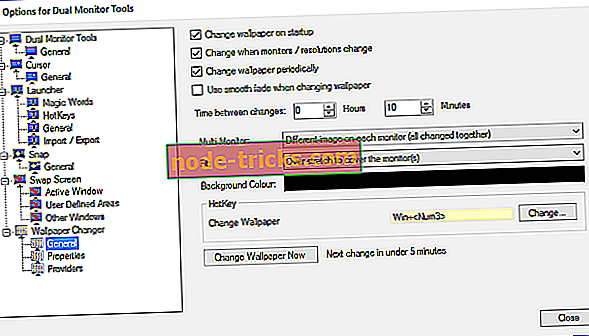
تتكون أدوات الشاشة المزدوجة من خمس وحدات أساسية: DMT Launcher و Cursor و Snap و Swap Screen و Wallpaper Changer. يعد DMT Launcher حداثة أساسية للبرنامج حيث يمكنك تشغيل أي برنامج عن طريق إدخال كلمات سحرية مخصصة في مربع النص الخاص به.
يمكنك تكوين البرنامج لتغيير خلفية الشاشة بشكل دوري على كل الشاشات باستخدام DMT Wallpaper Changer. يمكن لمستخدمي أداة الشاشة المزدوجة إعداد مفاتيح الاختصار المخصصة لنقل النوافذ بين وحدات VDU وتقليلها وتعظيمها واستبدالها بحيث تتوسع عبر الشاشتين. Snap هو أيضًا أداة DMT سهلة الاستخدام والتي يمكنك من خلالها التقاط لقطة على شاشة واحدة وعرضها على الآخر.
5. شاشات متعددة الفعلية
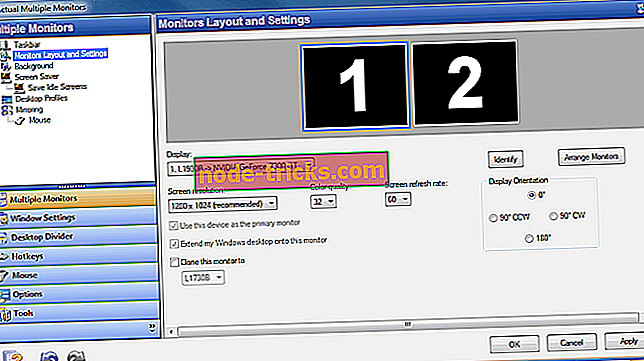
شاشات متعددة الفعلية لديها بعض الاستعراضات الهذيان. يوفر هذا البرنامج ذو الشاشة المزدوجة شريط مهام وقائمة "ابدأ" وصينية النظام ومفتاح تبديل Alt + Tab لوحدات VDU الإضافية. تتوفر شاشات متعددة الفعلية بنسبة 40 دولارًا ، ويتوافق البرنامج مع أنظمة تشغيل Windows 32 و 64 بت من نظامي التشغيل Win 2000-10. يمكنك أيضًا تجربة نسخة تجريبية كاملة مدتها 30 يومًا من AMM.
شاشات متعددة الفعلية ينسخ بشكل كامل شريط مهام Windows على وحدة VDU الثانوية. وبالتالي ، يشتمل شريط المهام على الشاشة الثانية على قائمة "ابدأ" ، ومنطقة الإعلام ، وزر "إظهار سطح المكتب" والساعة ؛ ويمكنك تهيئته باستخدام مرآة البرنامج ، وإعدادات الوضع المختلط والفردية. علاوة على ذلك ، يحتوي شريط المهام الثانوي على قائمة سياق يمكنك من خلالها اختيار تجميع الإطارات إليه أو نقلها إلى شريط المهام الأساسي.
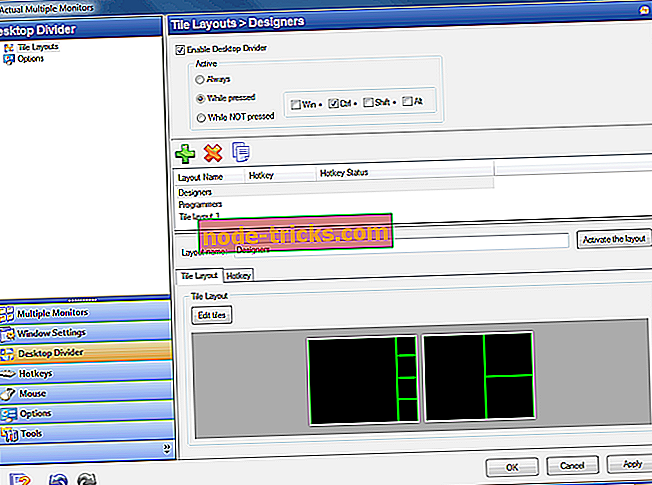
بصرف النظر عن شريط المهام الإضافي ، يمكن لمستخدمي Actual Multi Monitor اختيار خلفيات بديلة على الشاشات أو توسيع خلفية واحدة عبر كلا سطح المكتب ؛ و AMM يتضمن خيارات مماثلة لشاشات التوقف. Desktop Divider هو إضافة جديدة إلى جهاز العرض الفعلي المتعدد الذي يمكّنك من تقسيم سطح المكتب إلى مربعات أصغر للنوافذ المكبرة. تعد النسخ المتطابق لسطح المكتب أداة أخرى من أدوات AMM الرائعة التي يمكنك من خلالها استنساخ جهاز العرض الأساسي في وحدة VDU الثانوية.
هذه هي خمسة برامج يجب أن تحتوي على شاحن توربيني متعدد الشاشات. القليل من برامج الشاشة المزدوجة الأخرى يمكن أن تتطابق مع الأدوات والخيارات المضمنة في شاشات Actual Multi Monitors و DMT و MultiMon TaskBar Pro 3.5 و DisplayFusion Pro و UltraMon.





![تنزيل Yahoo Mail App لنظام التشغيل Windows 10 مجانًا [UPDATE]](https://node-tricks.com/img/windows/543/download-yahoo-mail-app-2.png)

